
BIM2018中文破解版 32/64位 汉化免费版
- 软件大小:10G
- 更新日期:2024-05-20
- 软件语言:简体中文
- 软件类别:国产软件
- 软件授权:免费软件
- 软件官网:未知
- 适用平台:Win2003,WinXP,Vista,Win7,Win8
- 软件厂商:
软件介绍 人气软件 相关文章 网友评论 下载地址
BIM2018中文破解版是一款非常专业的三维模型设计软件。它功能十分强大,支持链接NWD/NWC文件,多层楼梯支持任意标高,空间增加了新风信息,栏杆可以识别更多的主体,从而建造和维护质量更好、能效更高的建筑,增加了新风信息,模型组、链接文件也有了明细表,使用体验大大提升。
BIM2018较之其他软件最显著的优势在于“Revit族库”,该族库就是把程序中大量的Revit族按照特性、参数等属性分类归档而成数据库,而这类数据库在以后的工作中用户可随时条用,且还可根据实际情况修改参数。BIM2018在旧版的基础上,同步新增和优化了许多功能:在创建楼梯的过程中,现在用户可利用新增的拾取标高自动生成并成组的功能,且还可在组里选中相同高度的楼梯进行修改,同时新版新增了100多种钢结构节点,这些节点用户可自动、快速的创建与修改,并在创建节点的过程中现在用户还可创建出多样式、复杂的钢筋样式。
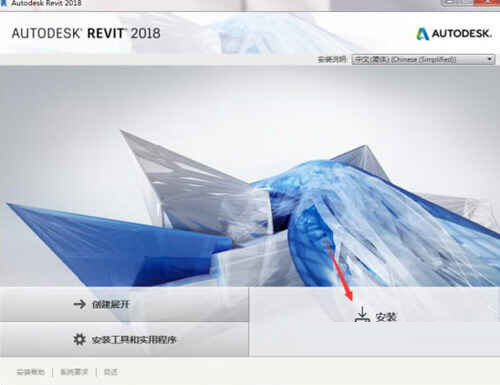
【功能特点】
一、 软件交互性的改进
(1)可以链接NWD/NWC文件
Navisworks软件,基本上可以兼容大家常用的三维文件格式。BIM2018现在可以链接NWD/NWC文件后,相当于revit可以支持更多格式的文件,可以更方便进行多软件的设计协调
在【插入】面板下,多了一个【协调模型】按钮,可以和链接revit一样,链接进来NWD、NWC的模型。同时,还可以进行重新加载、卸载和删除等操作。
同时在【可见性/图形替换】里,多出了一个【协调模型】页签,可以调整NWD/NWC模型的透明度,便于和revit本身的模型区分。
(2)可以直接导入犀牛模型
BIM2018版本的revit在【插入】-【导入CAD】的支持格式中,多了Rhino的3dm格式BIM2018版本的revit对于导入项目文件中的SAT、3DM格式的几何形体可以进行的操作如下:
·可以识别其面,在其上放置基于面的族。
·导可以指定导入几何形体的类别,有了类别属性,就可以方便控制可见性,利用明细表来统计,然后,还可以添加字段进行标注。
·导入的几何形体,可以方便的捕捉几何形体的边、面进行尺寸标注。
·这样,就导入的几何形体,与自己创建的几何形体,就非常相似了。
二、 建筑建模增强功能
(1)多层楼梯
BIM2018之前的版本,只有标高间距一致的标准层,才可以使用创建多层楼梯。新版本的BIM2018终于可以根据标高自动创建多层楼梯了。同时,还可以分别调整。具体操作截图如下:创建好一层楼梯后,选择楼梯,在上下文选项卡里,会出现【选择标高】的命令,通过框选需要绘制楼梯的标高,就可以自动生成多层楼梯了。
(2)扶手增强功能
多层楼梯解决了,对应的多层扶手也解决了。可以点击一下多层楼梯,给多层楼梯统一创建扶手。
同时,扶手可以识别更多的主体,包括 屋顶、楼板、墙体,以及地形表面。
三、 机电设备增强功能
(1)电气电路的路径编辑
BIM2018中可以通过选择在同一个回路中的电气设备,生成电路。电路的属性中,就可以查看线路的长度。但是,之前的版本,大家都不清楚这个长度如何来的,更无法自行调整线路的具体走向。
这个问题,在BIM2018中得到了解决。在选择电路后,增加了“线路编辑”选项,可以控制线路的标高、走向长度等、每次编辑线路路径时,BIM2018都会自动更新线路长度。 线路长度主要用于计算电路中的电压降,这对调整导线尺寸非常重要。
(2)泵族的参数添加:
流量和压降参数,已经连接到泵的参数里面,并且,软件会在后台自动计算。
(3)管网系统与设备分析连接下的水力计算
选取管道系统,点击分析连接就可以添选相应设备
(4)空间的新风信息
BIM2018的空间信息中增加了“新风信息”。首先,可以在【建筑/空间类型设置】中给“建筑类型”和“空间类型”设置新风信息。
对于空间分区,可以从空间类型读取新风信息,也可以自定义分区的新风信息
四、 预制零件模块增强功能
(1)MEP预制构件的多点布线
这个功能从名称上不好理解,其实就是,可以在revit里面,像绘制普通管线一样,绘制预制预制构件了,revit自动生成弯头、三通等预制构件的连接件。
【预制零件】的命令,是在2016版本中加入的,与revit的普通的管线是完全隔离的两个模块,不能转换;2017版本中,加入了普通管道转换成预制构件的功能。BIM2018的此次更新,无疑再次提高了预制构件的绘制效率。
(2)预制零件的倾斜管道
可以绘制带坡度的预制管道,同时,还可以统一调整连接的预制管道的坡度。
五、其他增强功能
(1)增加了组、链接文件明细表
在明细表类别字段里,增加了【Revit 链接】和【模型组】,可以创建模型组合链接文件的明细表了。
(2)特殊字符
新版本,在输入文字注释时,点击右键,就可以轻松插入特殊字符。同时,调出的Windows Character Map特殊字符对话框,可以一直显示,不会因结束文字输入或者复制完文字而关闭。
(3)全局变量 增强
Revit2017版本增加了全局变量功能,让revit在项目环境中也可以添加参数,控制构件的尺寸。但是revit2017,只能给添加线型标注,BIM2018增加了半径和直径标注。同时,可以通过全局参数,控制草图绘制的图元,比如楼板等。
(4)结构专业
更多钢结构连接:Steel Connections for Revit 附加模块已添加了 100 多种新的钢结构连接详图。
·钢结构连接支持自定义框架族:为更好地整合结构连接,Revit 现在会分析自定义框架图元并生成该图元的结构剖面几何图形参数。 钢结构连接随后可更加便利地通过内部框架图元进行部署。
·连接中的钢图元优先级:指定钢结构连接中的主要图元以及次要图元的顺序。
·结构剖面几何图形属性:“类型属性”对话框和“族类型”对话框现在会将用于为结构框架图元创建预制几何图形的参数进行编组。 还添加了其他参数,以便在放置连接时更好地定义结构剖面形状并帮助分析自定义框架图元。
·自由形式混凝土对象中的钢筋放置:现在可以将钢筋放置在具有复杂几何图形(例如弯曲桥墩和屋顶板)的混凝土图元中。
·多项钢筋分布改进功能:为提高详细设计的工作效率,现在可沿曲面(包括自由形式对象)分布多个钢筋集。
·已导入混凝土图元中的钢筋放置:现在可以强化从 SAT 文件或 InfraWorks 导入的混凝土图元。
·三维视图中的图形钢筋约束:现可在三维视图中使用图形钢筋限制编辑器。 使用画布中的工具以更精确地放置钢筋。
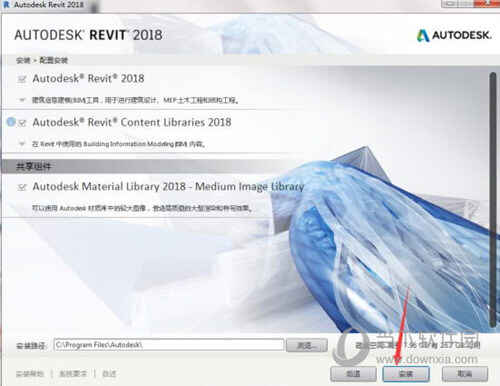
【常见快捷键】
一、 建模与绘图常用快捷键
墙 WA
门 DR
窗 WN
放置构建 CM
房间 RM
房间标记 RT
轴线 GR
文字TX
对齐标注DI
标高LL
工程点标注EL
绘制参考平面 RP
按类别标记TG
模型线 LI
详图线 DL
二 、标记修改工具常用快捷键
图元属性 PP或Ctrl+1
删除 DE
移动 MV
复制 CO
定义旋转中心R3或空格键
旋转 RO
阵列AR
镜像-拾取轴MM 创建组 GP
锁定位置PP
解锁位置UP
匹配对象类项MA 线处理LW
填色PT
拆分区域SF 对齐AL 拆分图元SL
修剪延伸TR
在整个项目中选择全部实例SA 偏移 OF
重复上一个命令RC或Enter
恢复上一次选择集Ctrl+左方向键
三、 捕捉替代常用工具快捷键
捕捉远距离对象 SR
象限点 SQ
垂足 SP
最近点SN 中点 SM
交点 SI
端点SE
中心SC 捕捉到云点PC
点 SX
工作平面网络SW 切点ST
关闭替换SS
形状闭合SZ
关闭捕捉SO
四 、控制视图常用快捷键
区域放大 ZR
缩放配置ZF
上一次缩放ZP 动态视图F8或Shift+W
线框显示模式WF
隐藏线显示模式WF
带边框着色显示模式SD
细线显示模式TL
视图图元属性VP 可见性图形 VV/VG
临时隐藏图元HH
临时隔离图元HI 临时隐藏类别HC
临时隔离类别IC
重设临时隐藏HR 隐藏图元EH
隐藏类别 VH
取消隐藏图元EU 取消隐藏类别VU
切换显示隐藏图元模式 RH
渲染RR
快捷键定义窗口KS
视图窗口平铺WT
视图窗口层叠 WC
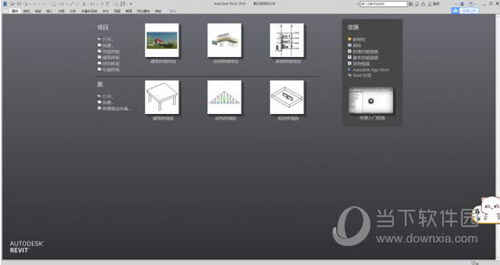
【新功能】
1、新的注释功能将使Revit导成CAD文件时图层分类更清晰与友善
2、在明细表里选中构件时,三维模式下将高亮显示选中的构件
3、在着色模式下,模型的显示更真实
4、在创建楼梯时,新增拾取标高自动生成并成组的功能;并且在组里可以仅选中相同高度的楼梯进行修改
5、增加Civil 3D与Revit的接口,支持直接将Civil 3D的地形数据导入Revit中;并且原数据修改的话,简化了导入的步骤;可识别Civil 3D的经纬度
6、支持勘测或放样数据直接生成Revit地形
7、支持快速多样式、复杂钢筋的创建
8、新增100多种钢结构节点,可自动、快速创建与修改
9、根据Revit自带的预制构件库,可自动按段生成管件,无须单独创建
10、MEP新增并优化计算规则,支持企业自定义
11、自动生成预制混凝土结构连接类型
【使用技巧】
1、使用快捷键
快捷键的使用为聪明的用户们节省了很多宝贵时间和精力。日常使用最多的快捷键是激活与钝化窗口,可以在图纸排版的时候帮助我们节约很多时间
2、避免意外的点击
通过微调可以避免在(功能族)组合家族里的可怕双击而产生的意外后果,此功能可以通过访问选项菜单,选择用户界面,在配置菜单里修改双击偏好。只要在(族)选项下将双击选取选项修改为无反应,这些无意的点击就可以避免了
PS:这段话的意思是这里的双击选项里,族修改为不进行任何操作,这样就不会因为不小心双击了族文件而进入族编辑窗口
3、学习新的工作流
AEC应用程序使工作流部分拥有一系列认可的工作流选项,可以更新Revit模型或连接Revit和Grasshopper。此外,这项功能为个人工作流用户提供了一个分享给Reivt社区的正式成员的平台
4、放大临时尺寸标注
为了轻松应对小到令人懊恼的临时尺寸标注,可以在应用程序菜单下的选项里的图像标签调整到比较理想的字体大小
5、Revit 插件
为了使功能跟上各种变化的需求,Revit为用户准备了一个插件群,其中有24个插件。从Excel链接到迅速转换线条的样式,这些Revit插件的制作者基于用户的使用反馈而持续不断的频繁更新插件
6、锁住几何面
为了追求高效而充实的族群,在创建族文件的时候把面锁定在工作平面上而不是草图轮廓上会更有效
7、BIM协同工作格式
可以通过其他软件在模型中有问题的地方进行标注,BuildingSMART官方采用了BIM合作模式的XML结构,但不是很理想。为了找出问题并传递给用户,发送到分析包的模型并等待返回的图像序列的文件被有返回能力的较小文件所取代。而我们则关心的是我们所想的软件格式已被解释了
8、检查房间的高度
多学科的团队要求Revit创造出正确的相关房间的相对高度,以便能够正确生成明细表。为了保证这一点,画图者必须要打开剖面检查房间填充,或者在属性中设置想要的房屋高度
9、合理配置和认证的工作站
如果不是Autodesk认证的硬件的支持,将在兼容性上出现各种各样的麻烦和问题。因此,一个经过认证的工作站将是对于Revit正确运行有着很大的帮助
【更新内容】
1、新增了组、链接文件明细表
2、可以链接NWD文件和NWC文件
3、新增材料算量功能
4、新增现代化的文本布局和编辑
5、新增双向关联的功能
6、新增图形钢筋约束管理器
7、支持快速多样式、复杂钢筋的创建
8、新增Civil 3D和Revit的接口
9、新增拾取标高自动生成并成组的功能

下载地址
-
BIM2018中文破解版 32/64位 汉化免费版
普通下载地址
资源服务器故障请点击上面网盘下载
其他版本下载
- 查看详情凯立德导航免费升级包2024懒人包 最新免费版3.29G 简体中文24-06-03
- 查看详情广联达斑马进度计划软件 V6.0.0.181 官方最新版104.98M 简体中文24-05-24
- 查看详情WinCC Flexible 2008 SP5完整版 官方最新版3.1G 简体中文24-05-24
- 查看详情SSCOM串口调试助手2024 V5.13.1 最新免费版410K 简体中文24-05-22
- 查看详情BIM2018中文破解版 32/64位 汉化免费版10G 简体中文24-05-20
- 查看详情医学统计助手 V11.9.1 官方版3.45M 简体中文24-05-06
- 查看详情et2019荣耀版免狗版 V3.3 免费版88.49M 简体中文24-03-26
- 查看详情飞时达土方15.0破解版 V15.0 免狗破解版253.53M 简体中文24-03-26
人气软件
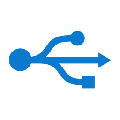
维酷刷机工具箱 V2.1.0 免费版251.9 MB
/简体中文
T20天正建筑V9.0破解版 V2023 永久激活码版267.67M
/简体中文
粤教翔云3.0数字教材应用平台 V3.0.14.16 官方教师版211.05 MB
/简体中文
抖音来客PC版 V2.2.0 官方最新版51.68 MB
/简体中文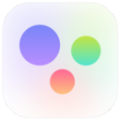
小米妙享PC版 V3.0.6.28 官方最新版266.19 MB
/简体中文
诺威达车载导航刷机包 V1.0 最新免费版11.96G
/简体中文
浩辰CAD2023中文破解版 32位/64位 永久激活版557.39 MB
/简体中文
Solidworks国标焊件轮廓库 V1.0 最新免费版121.62 MB
/简体中文
八局通电脑版 V2.6.230000.17 最新版277.14 MB
/简体中文
浩辰CAD2023破解文件 32位/64位 绿色免费版33 KB
/简体中文
相关文章
-
无相关信息
网友评论共0条








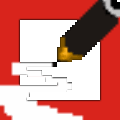
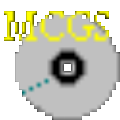

 Tenorshare 4uKey 3中文破解版
Tenorshare 4uKey 3中文破解版 酷狗繁星直播间大厅V2.9.0.0
酷狗繁星直播间大厅V2.9.0.0 手机模拟大师v7.1.3587.2260官方版
手机模拟大师v7.1.3587.2260官方版 Intel Unison PC Win10 V2.2.2132.0 电脑解锁版
Intel Unison PC Win10 V2.2.2132.0 电脑解锁版 Razer Synapse雷云3v1.0.131.800官方版
Razer Synapse雷云3v1.0.131.800官方版 b站弹幕姬v1.0.1.126官方版
b站弹幕姬v1.0.1.126官方版 HD Tune Prov5.75 中文版
HD Tune Prov5.75 中文版 pcstory蘑菇游戏下载器v4.5.0.3免费版
pcstory蘑菇游戏下载器v4.5.0.3免费版 微软常用运行库合集v2019.10.19最新版
微软常用运行库合集v2019.10.19最新版






